Како ажурирати управљачки програм на рачунару користећи ДриверПацк Солутион
У овом чланку ћемо научити како да ажурирамо драјвер на рачунару са најприкладнијим и најпопуларнијим ДриверПацк Солутион-ом. Зашто је толико важно да се сав софтвер ажурира? Питање је тачно, али има много одговора, али све то доводи до чињенице да без нових верзија софтвера рачунарска опрема ради на горњем реду, ако она уопште функционише.
ДриверПацк Солутион је алат који вам омогућава да аутоматски инсталирате и ажурирате управљачке програме на лаптопу или рачунару. Програм има две верзије - први се ажурира преко Интернета, а други се дистрибуира заједно са потребним софтвером у његовом саставу, а то је његова оффлине копија. Обе верзије су бесплатне и не захтевају инсталацију.
Садржај
Ажурирање управљачких програма са ДриверПацк Солутион
Аутоматско ажурирање
Пошто инсталација није потребна, само покрените извршну датотеку. После лансирања, одмах видимо прозор помоћу дугмета "Инсталирај аутоматски".
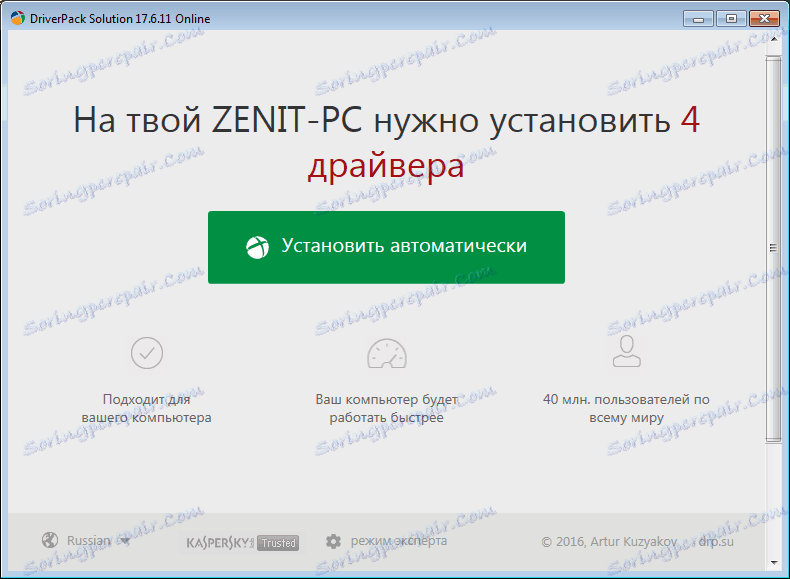
Ова функција је корисна за оне који разумеју рачунаре на почетном нивоу, пошто када кликнете на дугме програм завршава низ сљедећих функција:
1) Креирајте тачку за враћање, која ће вратити претходне верзије софтвера у случају квара
2) Скенирајте систем за застареле возаче
3) Инсталирајте софтвер који недостаје на рачунару (прегледач и неколико додатних услужних програма)
4) Инсталирајте недостајуће управљачке програме у Виндовсу 7 и новије верзије, а такође и ажурирајте старе верзије на најновије верзије
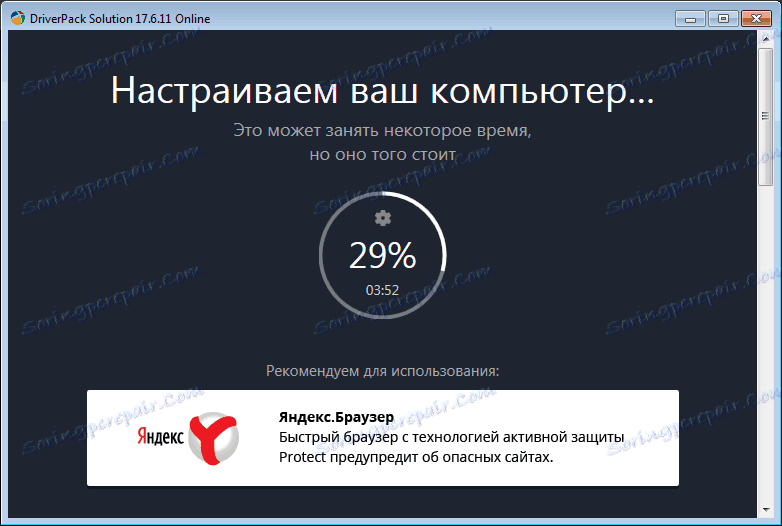
Када се конфигурација заврши, биће приказано обавештење о успјешној инсталацији.
Стручни мод
Ако користите претходни метод, можете видети да постоји врло мало тога што зависи од корисника, јер програм све чини сам по себи. Ово је велики плус, јер инсталира све потребне управљачке програме, али негативна је да инсталира софтвер који већини корисника уопште не треба.
У стручном режиму можете одабрати шта инсталирати, а шта не. Да бисте унели стручни режим, кликните одговарајуће дугме.
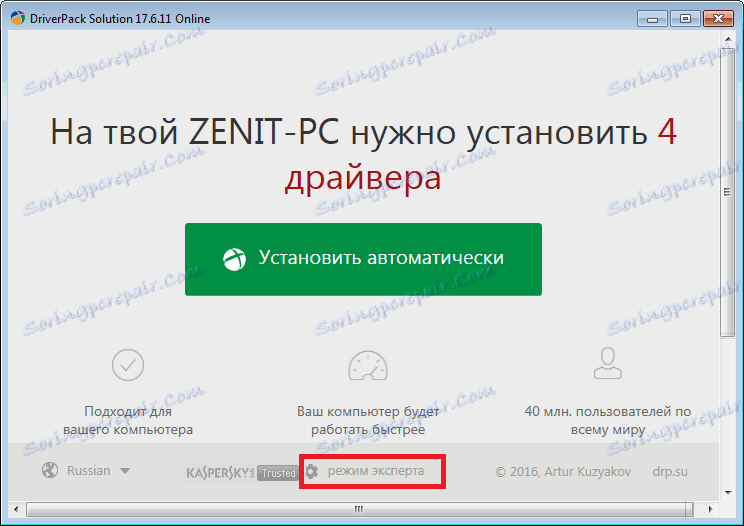
Након клизања отвара се прозор Адванцед. Пре свега, потребно је онемогућити инсталацију додатних програма. То можете урадити на картици софтвера тако што ћете уклонити непотребне кваке.
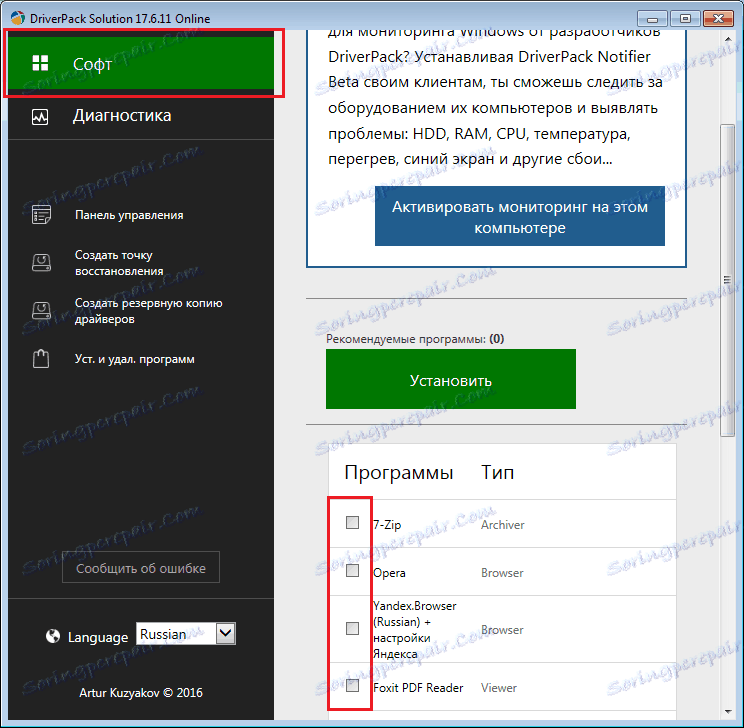
Сада би требало да се вратите на картицу возача.
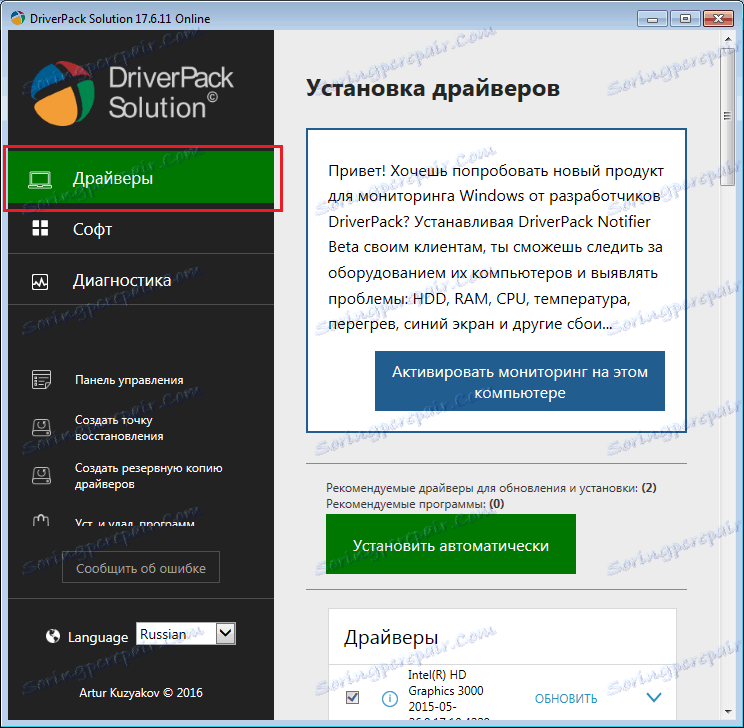
Након тога, означите сав софтвер на десно од којег је написано "Ажурирај" и кликните на дугме "Инсталирај аутоматски". У овом случају, сви изабрани софтвер ће бити инсталиран на Виндовс 10 и ОС нижој верзији.
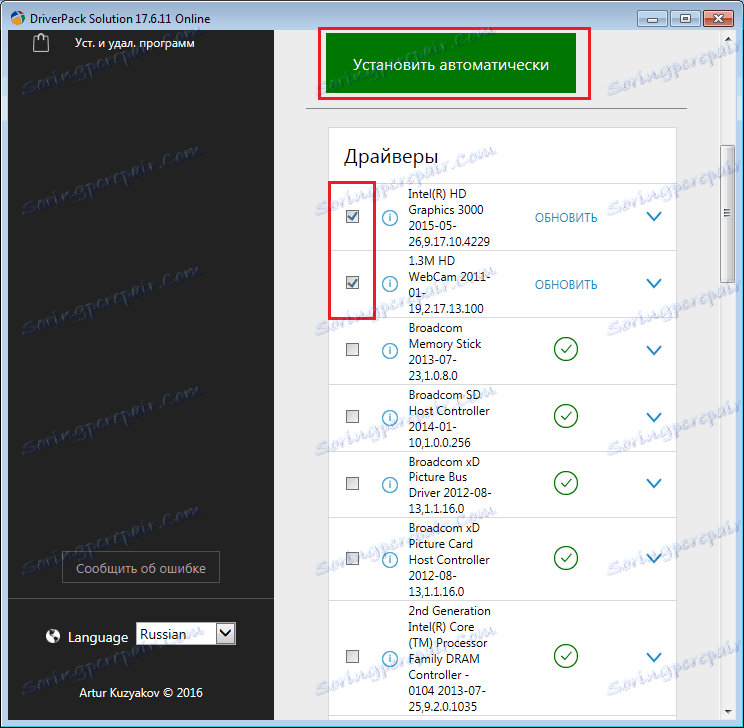
Али можете их инсталирати по један, кликом на дугме "Ажурирај".
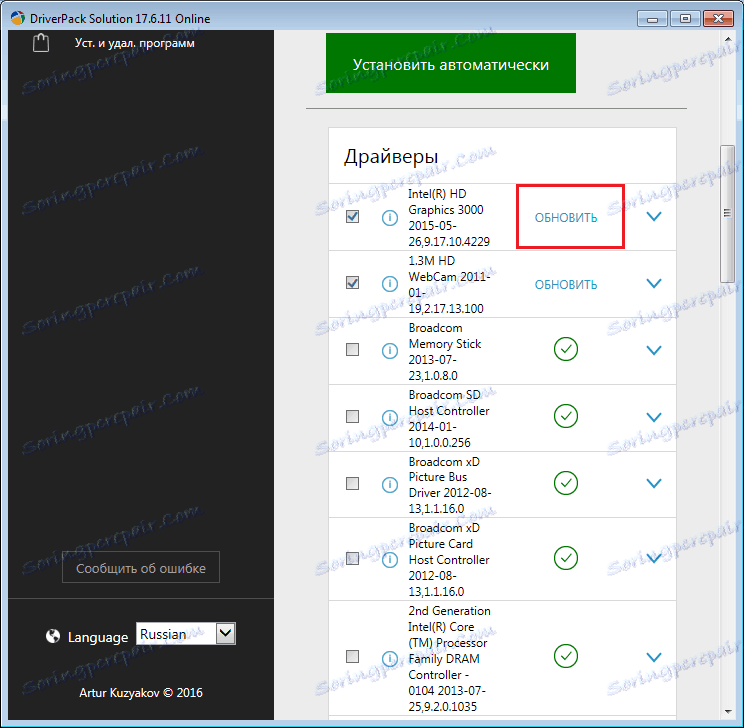
Ажурирање без помоћи програма
Поред ажурирања управљачких програма са програмима независних произвођача, можете их ажурирати користећи стандардне методе на рачунару, иако систем не види увек када је потребно ажурирање. На прозору 8 ово функционише мало другачије.
То можете учинити на следећи начин:
1) Десним тастером миша кликните на "Ми Цомпутер" у менију "Старт" или на "Десктоп" и изаберите ставку "Манагемент" у падајућем менију.
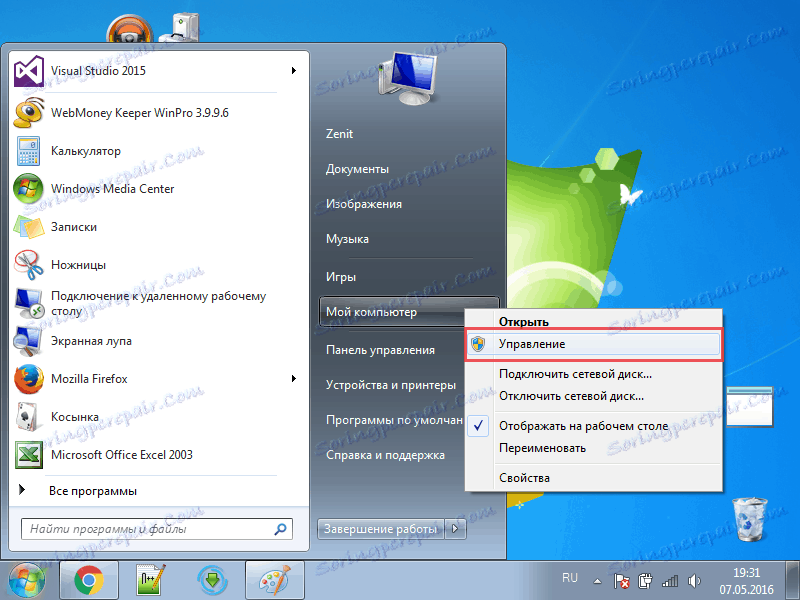
2) Затим изаберите "Управљач уређајима" у прозору који се отвори.
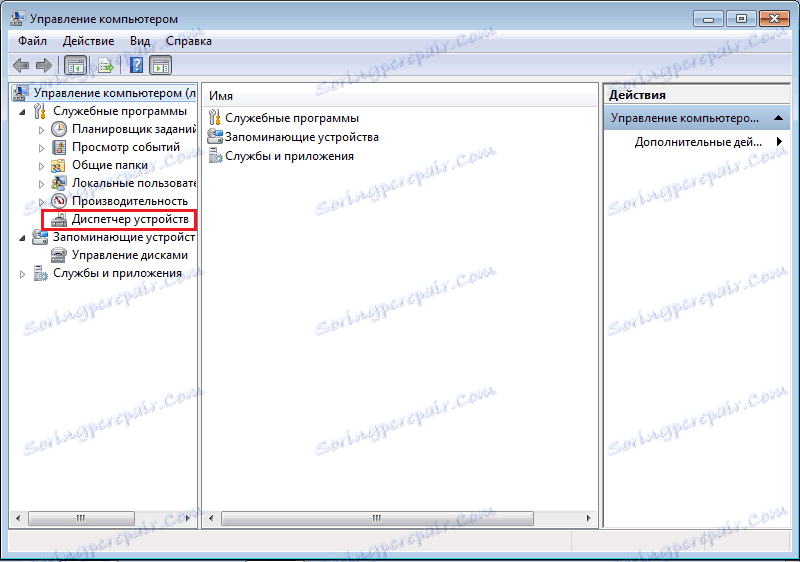
3) После тога морате да пронађете жељени уређај на листи. Обично поред уређаја који желите да ажурирате је жуто узвичник.

4) Затим постоје две путеве надоградње, али претрага на рачунару није погодна, јер пре тога морате да преузмете софтвер. Кликните на "Аутоматски потражи ажуриране управљачке програме".
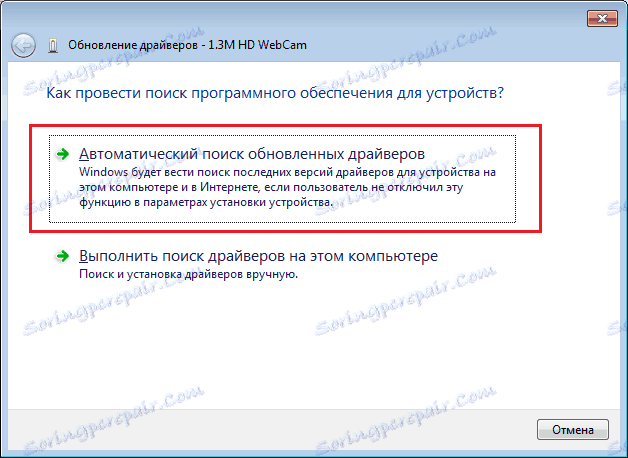
5) Ако возачу треба ажурирање, онда ће се појавити прозор тамо где ћете морати потврдити инсталацију, а иначе ће вас систем обавијестити да ажурирање није потребно.
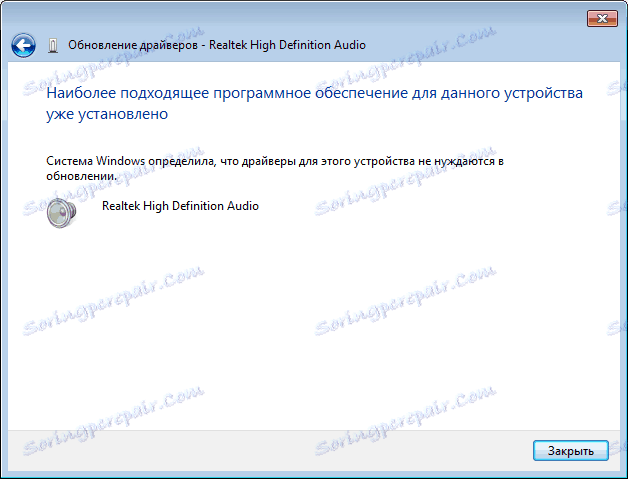
Прочитајте такође: Најбољи програми за ажурирање драјвера
Погледали смо два начина да ажурирамо управљачке програме на вашем рачунару. Први метод захтева да имате ДриверПацк Солутион, и ова опција је ефикаснија, јер систем не препознаје старе верзије без софтвера независних произвођача.